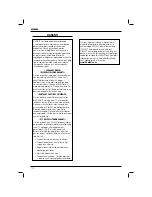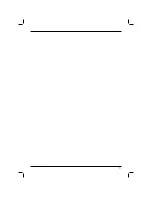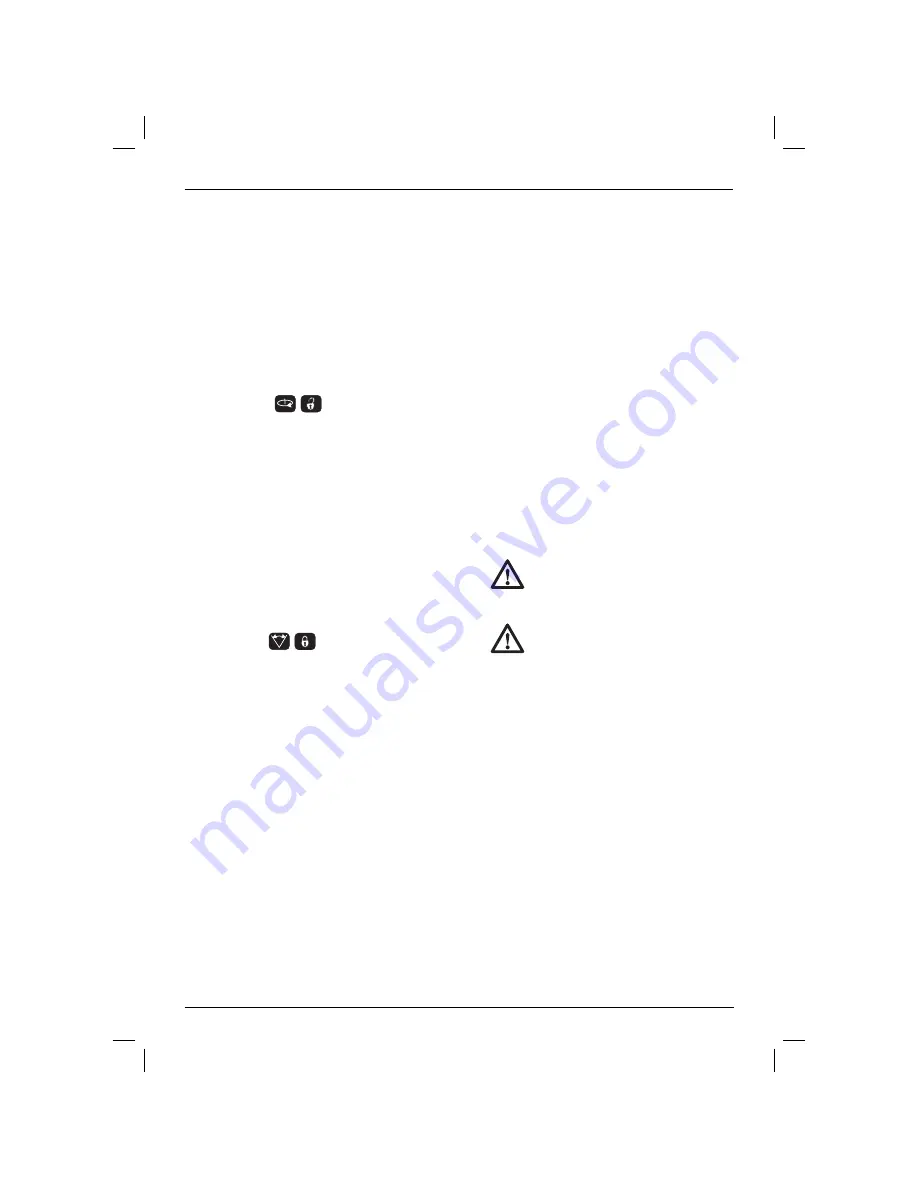
SVENSKA
112
Storleken och riktningen på
avsökningsområdet kan kontrolleras
med pilknapparna på kontrollpanelen
till laserenheten eller fjärrkontrollen. Se
Pilknappar
under
Knappar på laserns
kontrollpanel
för en mer utförlig förklaring.
VIKTIGT:
Fjärrkontrollen kan inte användas
för läget “Användardefinierad avsökning”.
FJÄRRKONTROLL: PUBLIKT OCH PRIVAT LÄGE
DW079 Roterande laser och fjärrkontrollen kan var
och en användas i antingen “Publikt” eller “Privat”
läge. Om lasern och fjärrkontrollen ska arbeta
tillsammans måste de båda sättas till samma läge.
Publikt
läge
Fjärrkontrollen skickar signaler som kan tas
emot av flera laserenheter, samt även andra
modeller av laserenheter. Detta är det normala,
standarddriftläget för fjärrkontrollen
Att aktivera “Publikt” läge:
•
Håll hastighets/rotationsknappen (r) (det
öppna hänglåset bredvid knappen) i fyra
sekunder.
•
Om fjärrkontrollen har varit inaktiv i
8 timmar övergår fjärrkontrollen
automatiskt till “Publikt” läge.
•
Efter att batteriet har bytts ut kommer
fjärrkontrollen automatiskt att gå in i
“Publikt” läge.
Privat
läge
Fjärrkontrollen skickar en typ av signaler
som bara kan tas emot av den tilldelade
laserenheten.
Att aktivera “Privat läge”:
•
Håll
på samma
gång knappen för
avsökningsläge (s) på kontrollpanelen
till laserenheten (det låsta hänglåset)
och knappen för avsökningsläge på
laserenhetens kontrollpanel (g) nedtryckta
(det låsta hänglåset).
Efter fyra sekunder kommer både
fjärrkontrollen och laserenheten att gå
in i “Privat läge”. Som bekräftelse på
detta kommer laserenheten att pipa och
lysdioden (m) på kontrollpanelen (bredvid
det låsta hänglåset) och lysdioden (u) på
fjärrkontrollen (bredvid det låsta hänglåset)
att blinka.
Nivå på instrumentvarningar
DW079 har en inbyggd alarmfunktion som varnar
operatören om enheten har rubbats efter att den
har självnivellerats. Laserenheten slutar rotera,
lysdiodindikatorn på kontrollpanelen blinkar och
summern ljuder.
ÅTERSTÄLLNING AV LASERENHETEN FÖR ATT FORTSÄTTA
ANVÄNDA DEN
• Stäng av enheten och slå på den igen via
strömknappen på laserenhetens kontrollpanel.
ELLER
• Sätt enheten i viloläge och “väck” den igen via
strömknappen på fjärrkontrollen.
OBS:
Kontrollera alltid konfigurationen efter att Nivå
på instrumentvarningar har avgetts.
Tillbehör
LASERFÖRSTÄRKNINGSGLASÖGON (FIG. 7)
De röda glasögonen gör det lättare att se
laserstrålen vid starkt ljus eller om laserstrålen
används över ett stort arbetsområde inomhus.
Glasögonen är inte nödvändiga för att använda
lasern.
FARA:
För att minska risken för
allvarliga personskador ska du aldrig
titta direkt in i laserstrålen med eller utan
förstärkningsglasögon.
OBSERVERA:
Glasögonen är inte
godkända som skyddsglasögon och bör
inte användas när du använder andra
typer av redskap. Glasögonen skyddar
inte ögonen från laserstrålar.
POSITIONERINGSKORT (FIG. 8)
Positioneringskortet hjälper dig att lokalisera och
märka ut laserstrålen. Positioneringskortet gör det
lättare att se laserstrålen genom att strålen korsas
av kortet. Kortet har en standardgradering och en
metrisk gradering. Laserstrålen passerar genom den
röda plasten och reflekteras av tejpen på motsatta
sidan. Magneten på kortets ovansida är utformad
för att hålla fast positioneringskortet mot takskenan
eller stålstolparna för att bestämma lodnings-
och avvägningspositioner. För bästa resultat ska
D
E
WALT-logotypen vara vänd mot dig när du
använder positioneringskortet.
DIGITAL LASERDETEKTOR (FIG. 9)
Detektorn hjälper dig att lokalisera laserstrålen
vid kraftigt ljus eller om lasern används över stora
avstånd. Den skapar visuella och akustiska signaler
om strålen från den roterande lasern korsar
detektorn.
Detektorn kan både användas inomhus och
utomhus om det är svårt att lokalisera laserstrålen.
Summary of Contents for DW079
Page 1: ...DW079 www eu ...
Page 3: ...1 Figure 1 t n q p o s r u l k j i h g f e m b c d a v w c z v y x w a Figure 2 ...
Page 4: ...2 Figure 5 Figure 4 Figure 3 ee ff hh gg cc dd ee bb aa gg ii cc hh bb cc kk jj kk ...
Page 5: ...3 Figure 7 Figure 8 Figure 9 Figure 6 A B pp qq oo nn mm ll ...
Page 6: ...4 Figure 10 Figure 12 L AA BB L A B Figure 11 ...
Page 119: ...117 ...